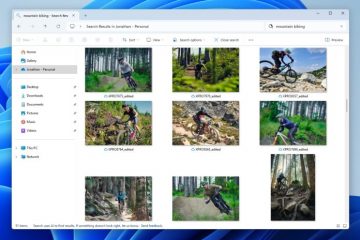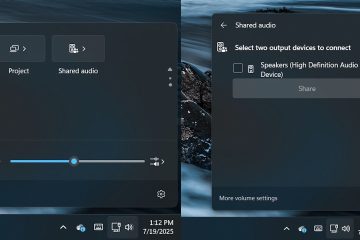Lær hvordan du endrer standardfonten i Windows Terminal med bare noen få klikk, tilpasser utseendet og følelsen.
På Windows 11 er Windows Terminal standard terminalapplikasjon som er vert for alle kommandolinjeverktøyene og-skallene, inkludert ledeteksten, PowerShell og bash (hvis du bruker WSL). Sammenlignet med andre innebygde kommandolinjeverktøy, har Windows Terminal mange funksjoner, som faner og rik tekst, for å gjøre det enklere å bruke. I tillegg er den også svært tilpassbar. Du kan for eksempel endre bakgrunn, fargeskjemaer, markørtype, akryleffekter, tekstgjengivelse og kantutjevnelse. En slik personaliseringsfunksjon er muligheten til å bruke en egendefinert font i Windows Terminal.
Selv om standard Cascadia Code-font er ganske bra, kan det hende du foretrekker å bruke en annen font. For eksempel liker jeg å bruke JetBrains Mono som min standard monospace-font. Heldigvis, på Windows Terminal, er det ganske enkelt å endre standardfonten. Alt du trenger å gjøre er å velge fonten du vil bruke i terminalinnstillinger-fanen, så er du i gang.
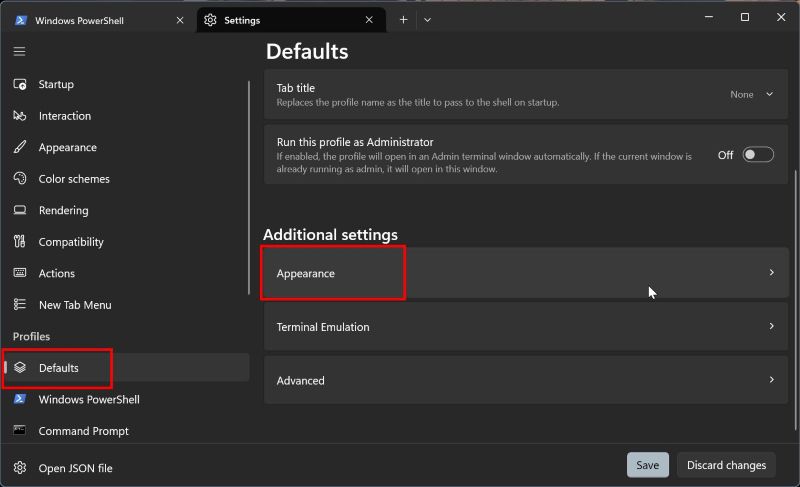
I denne raske og enkle veiledningen i Terminal, la meg endre standardtrinnene for fonten for Windows. La oss komme i gang.
Før du starter
Trinn for å endre standardfonten i Windows Terminal
Åpne Kjør-dialogboksen ved å trykke”Windows-tast + R”. Skriv inn”wt“og klikk”OK“. Klikk på ikonet for tittellinjen. Velg rullegardinmenyen. «Innstillinger“. Velg «Standarder» under «Profiler». Klikk på «Utseende»-alternativet. Klikk på feltet ved siden av «Skriftansikt» og velg skrifttypen du vil bruke. Klikk «Lagre det-vinduet på nytt med vinduet du har på nytt.. endret standard global font i Windows Terminal.
Detaljerte trinn (med skjermbilder)
For å starte må vi åpne Terminal-appen. For å gjøre det, trykk”Windows-tast + R“for å åpne Kjør-dialogen, skriv inn”wt“, og klikk”OK“. Når terminalappen åpnes, klikker du på «pil ned»-ikonet på tittellinjen og velger alternativet «Innstillinger».
Handlingen ovenfor åpner innstillingsfanen i terminalvinduet. I den velger du «Standarder»-fanen under «Profiler»-delen på sidefeltet. Klikk på «Utseende»-alternativet på det høyre panelet.
Igjen, på det høyre panelet, klikk på skrifttypefeltet ved siden av «Skrifttype» og velg skriften du vil bruke. Som standard viser den bare monospace-fontene. Hvis du vil bruke andre typer fonter, velger du «Vis alle fonter»-alternativet.
Etter at du har valgt skrifttypen, klikker du på «Lagre»-knappen for å lagre endringen. Det er det. Med det har du endret standard global font i Windows Terminal.
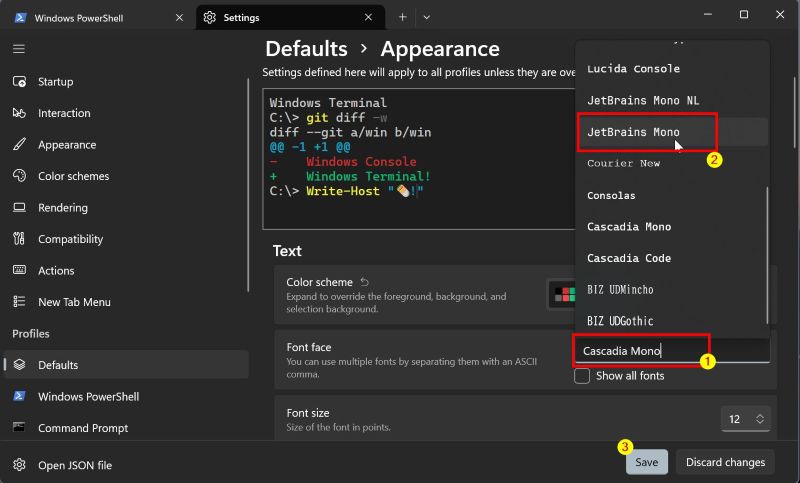
Trinn for å endre standard font i Windows-profilen Terminal
I tillegg til å endre fonten globalt, kan du også angi en spesifikk font for en spesifikk profil. Bruk for eksempel Cascadia Code for PowerShell, men JetBrains Mono for bash. Slik gjør du det.
Høyreklikk «Windows»-ikonet på oppgavelinjen. Velg alternativet «Windows Terminal». Klikk på «slipppilen»-ikonet på tittellinjen. Velg «Innstillinger» fra menyen.Velg på siden av skallet. «Utseende»-fanen. Klikk på «Skriftansikt»-feltet og velg fonten du ønsker. Klikk på «Lagre»-knappen.Lukk og åpne Windows Terminal på nytt. Med det har du endret en spesifikk skrifttype for en spesifikk font i Windows-terminalen i StepDetail. (Med skjermbilder)
Først høyreklikk Start-menyikonet på oppgavelinjen og velg”Windows Terminal“. Alternativt, åpne Start-menyen, søk etter”Windows Terminal”og klikk”Åpne”. Etter å ha åpnet Windows Terminal, klikk på pil ned på tittellinjen og velg alternativet «Innstillinger».
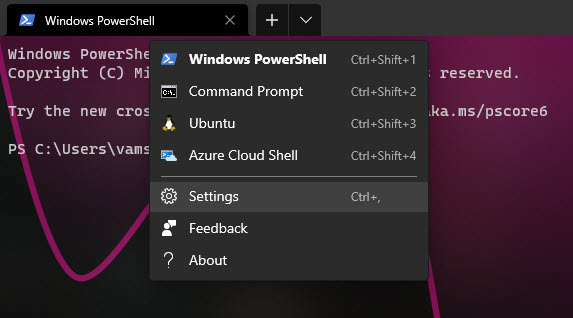 >
>
Handlingen ovenfor vil åpne Innstillinger-fanen i Windows Terminal. På Innstillinger-siden velg skallet/profilen som du vil endre skrifttypen for. For eksempel vil jeg endre standardfonten for Windows PowerShell. Så jeg velger det på sidefeltet. Klikk nå på «Utseende»-alternativet på høyre panel.
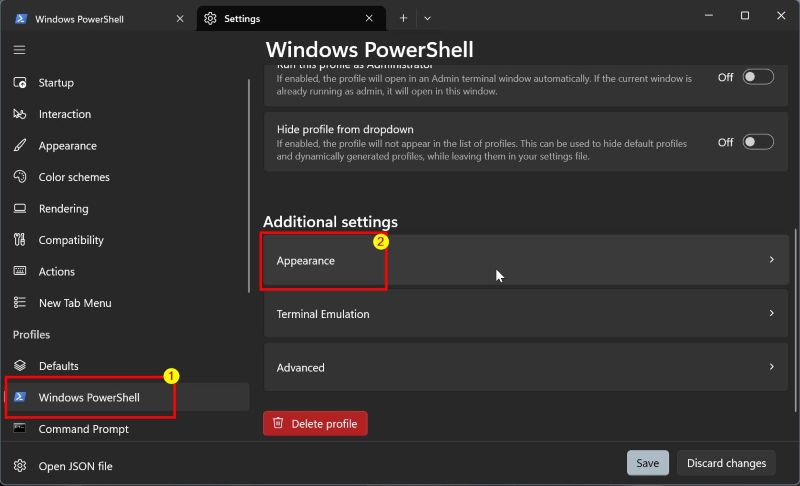
På det høyre panelet klikker du på fontfeltet ved siden av Følg og F. du vil bruke. Som standard viser den bare monospace-fontene. Hvis du vil bruke andre typer fonter, velger du”Vis alle fonter”. Til slutt klikker du på «Lagre»-knappen.
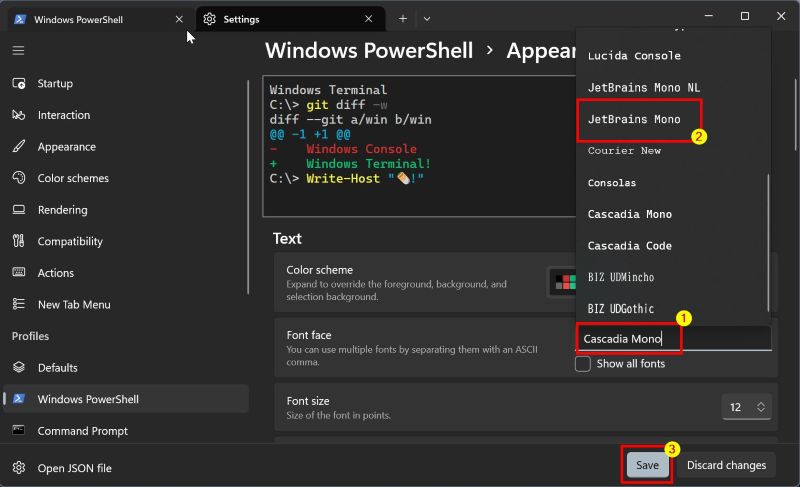
Deretter starter du Windows Terminal på nytt for å bruke endringene. Når du har startet på nytt, vil du se den nye fonten når du åpner det skallet/profilen.
—
Det er alt. Så enkelt er det å endre standardfonten i Windows Terminal. Hvis du har spørsmål eller trenger hjelp, kommenter nedenfor. Jeg hjelper deg gjerne.